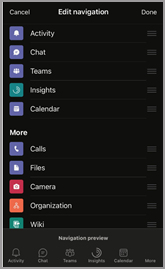Oppdage og feste Viva Insights-appen
Appen Viva Insights installeres automatisk i Teams når administratoren aktiverer appen på administrerte apper. Når administratoren har installert den, kan du oppdage og feste Viva Insights til Teams-appen for enkel tilgang.
Obs!: Hvis du er i GCC-, GCC-High- eller DoD Microsoft 365-miljøer, forhåndsinstallerer ikke administratoren Viva Insights. Se Installere Viva Insights i GCC, GCC-High og DoD.
Når du har lagt til appen, får du tilgang til alle funksjonene, inkludert Ros, Beskytt tid, Reflekter, Forbli tilkoblet og Virtuell pendling.
Oppdage og feste appen
Basert på plattformen du vil bruke til å vise innsiktene dine i Teams, velger og fullfører du trinnene i én eller begge av de følgende avsnittene.
-
Velg ellipsen (flere apper som er lagt til) på venstre linje i Teams.
-
Skriv inn Microsoft Viva Insights i søkefeltet, og velg deretter det.
-
Høyreklikk på appikonet som vises i venstre felt i Teams, og velg deretter Fest for å gjøre det og holde det synlig i venstre felt i Teams.
Obs!: Du kan endre rekkefølgen på apper i Teams-applinjen ved å dra appikonene. Hvis du vil ha mer informasjon, kan du se Feste en app for enkel tilgang.
-
Velg ellipsen (...) i venstre felt i Teams.
-
Velg Viva Insights for å åpne den.
-
Velg Endre rekkefølgen, og dra deretter appikonet for å fjerne det fra Mer-delen .
-
Velg Ferdig for å lagre endringene.
Avinstallere appen
-
Velg ellipsen (...) i venstre felt i Teams.
-
Hvis Viva Insights ikke er synlig i den nyeste visningen, kan du finne den ved hjelp av søk.
-
Høyreklikk Viva Insights, og velg deretter Avinstaller.
-
Velg Avinstaller på nytt når du blir bedt om det.
Installere Viva Insights i GCC, GCC-High og DoD
Hvis du er i et av disse Microsoft 365-miljøene, er ikke Viva Insights-appen forhåndsinstallert i Teams: Government Community Cloud (GCC), GCC-High og Department of Defense (DoD). Med mindre administratoren har deaktivert appen, kan du legge til Viva Insights i Teams på egen hånd:
-
Velg ellipsen (...) på venstre stolpe i Teams.
-
Skriv inn Microsoft Viva Insights i søkefeltet.
-
Velg Legg til-knappen.
-
Hvis du vil feste appen, høyreklikker du på appikonet som vises i venstre felt i Teams, og deretter velger du Fest-ikonet for å gjøre det synlig i venstre felt i Teams.